IPad: Jak włożyć lub wyjąć kartę SIM
Dowiedz się, jak uzyskać dostęp do karty SIM w Apple iPad dzięki temu poradnikowi.

Połączenia WhatsApp to prosty sposób na kontakt z przyjaciółmi i rodziną. Jednak używanie tego samego konta WhatsApp do użytku służbowego i osobistego może zepsuć historię połączeń WhatsApp, prowadząc do przypadkowego wybrania numeru podczas próby szybkiego skontaktowania się z kimś. Ale nie martw się; WhatsApp pozwala szybko usunąć historię połączeń na urządzeniach z Androidem i iOS.
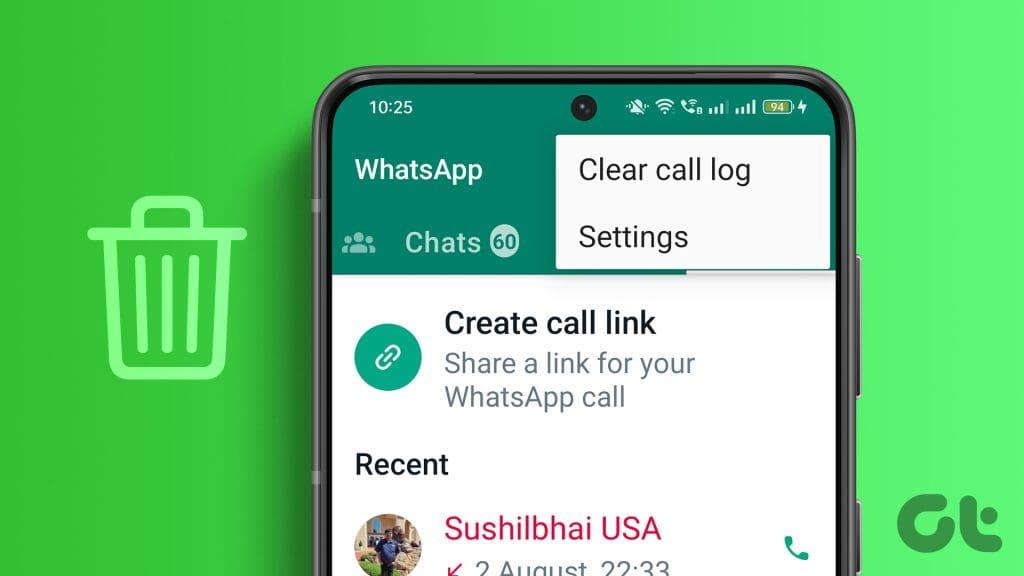
Uporządkowana historia połączeń WhatsApp może uchronić Cię przed niechcianymi kłopotami i czasem. Niezależnie od tego, czy chcesz całkowicie usunąć historię połączeń WhatsApp, czy usunąć kilka wpisów, ten przewodnik pomoże. Pamiętaj, że spowoduje to usunięcie zarówno połączeń audio, jak i wideo. Zaczynajmy.
Jeśli chcesz trwale znaleźć i usunąć całą historię połączeń WhatsApp i zacząć od nowa, WhatsApp pozwala to zrobić bez wysiłku. Oto proste kroki, które należy wykonać.
Uwaga : przywracanie historii połączeń w WhatsApp jest uciążliwym procesem. Dlatego postępuj ostrożnie.
Krok 1 : Otwórz WhatsApp na swoim Androidzie i przejdź do zakładki Połączenia.
Krok 2 : Kliknij menu kebabu (trzy kropki).
Krok 3 : Z menu rozwijanego wybierz opcję Wyczyść rejestr połączeń.
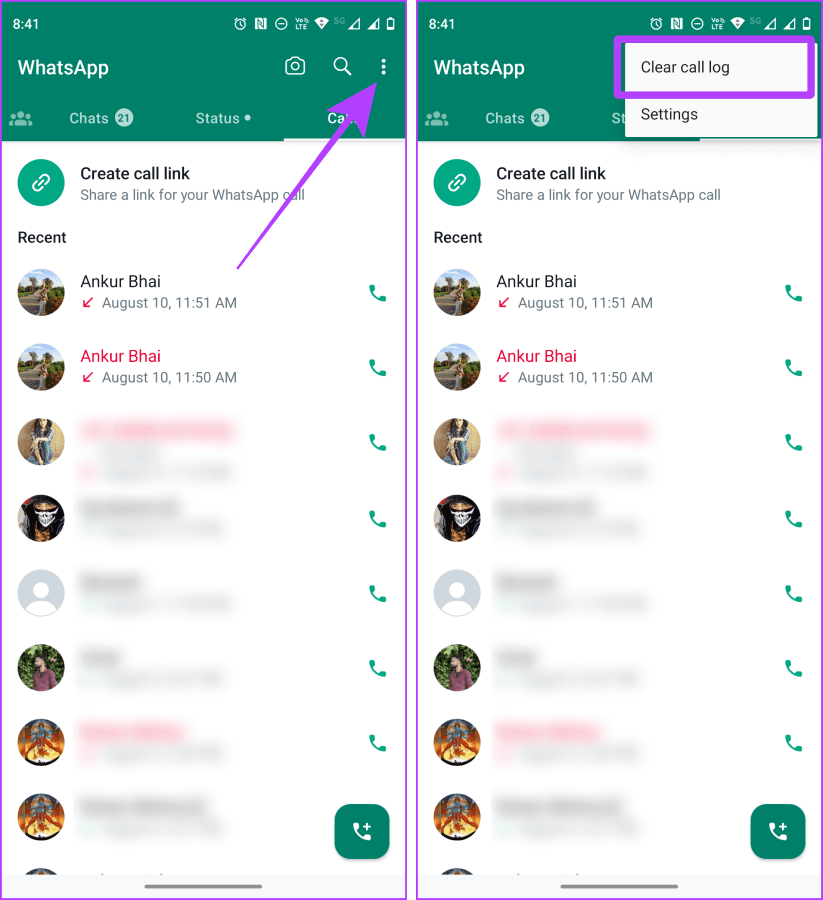
Krok 4 : Kliknij OK w wyskakującym okienku, aby potwierdzić wyczyszczenie historii połączeń WhatsApp.
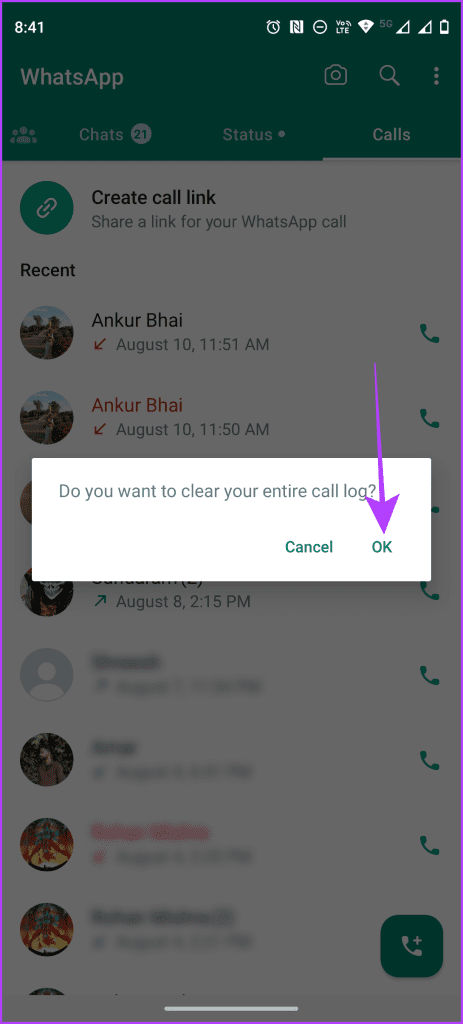
Przeczytaj także : Jak przenieść wiadomości WhatsApp na nowy telefon bez kopii zapasowej
Krok 1 : Uruchom WhatsApp na swoim iPhonie i przejdź do zakładki Połączenia.
Krok 2 : Kliknij Edytuj w lewym górnym rogu.
Krok 3 : Teraz dotknij Wyczyść w prawej górnej części.
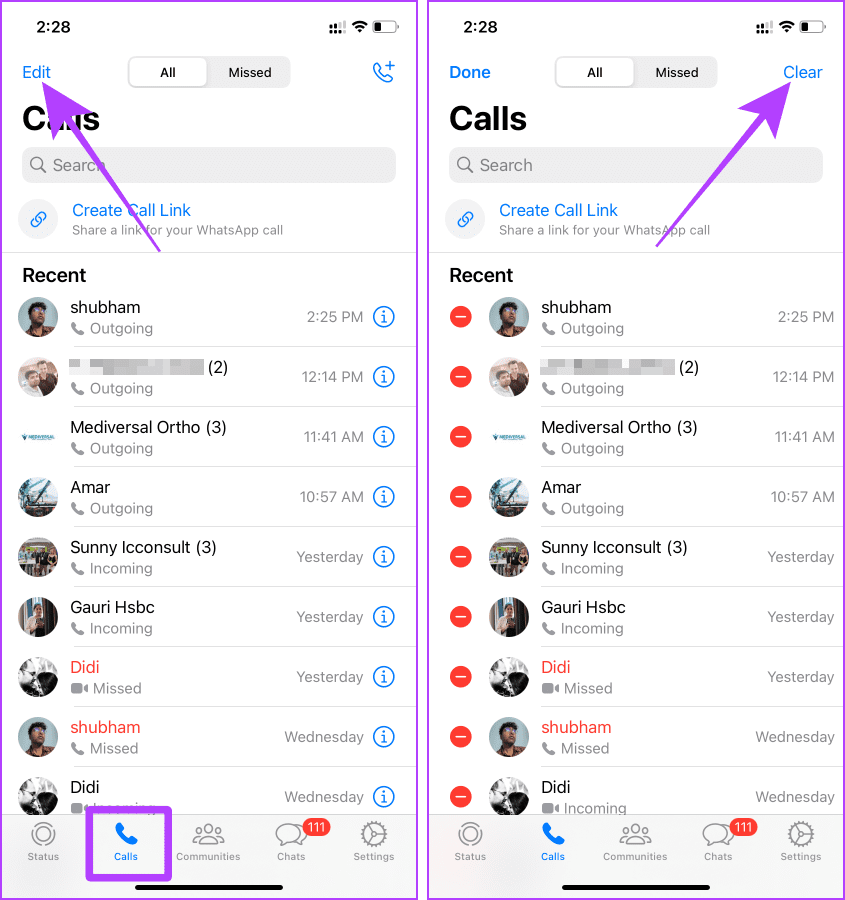
Krok 4 : Wybierz opcję Wyczyść historię połączeń. To wszystko, a cała historia połączeń w WhatsApp zostanie wyczyszczona.
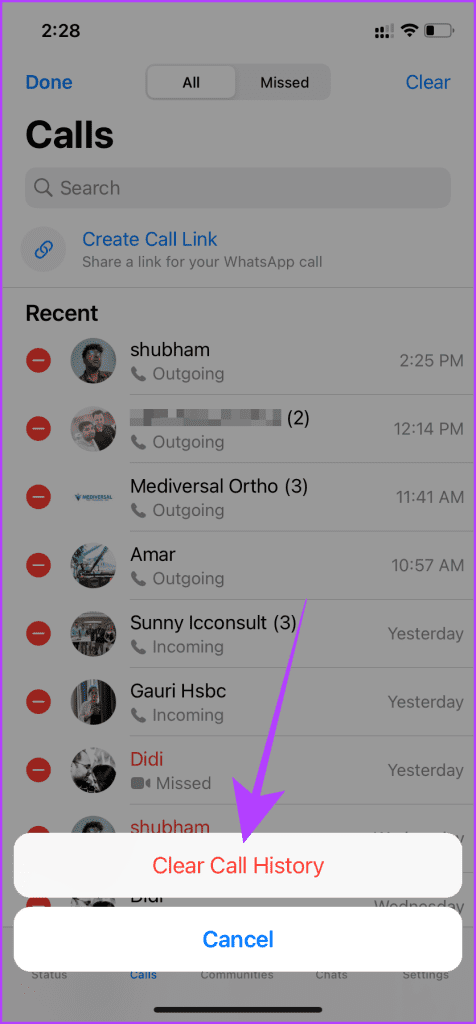
Zamiast usuwać całą historię połączeń, możesz usunąć kilka elementów z historii połączeń WhatsApp. Oto kroki, jak to zrobić:
Krok 1 : Otwórz WhatsApp i przejdź do Połączenia.
Krok 2 : Naciśnij i przytrzymaj, aby wybrać połączenie, które chcesz usunąć.
Krok 3 : Naciśnij ikonę usuwania w prawym górnym rogu ekranu, aby usunąć wybrany element.
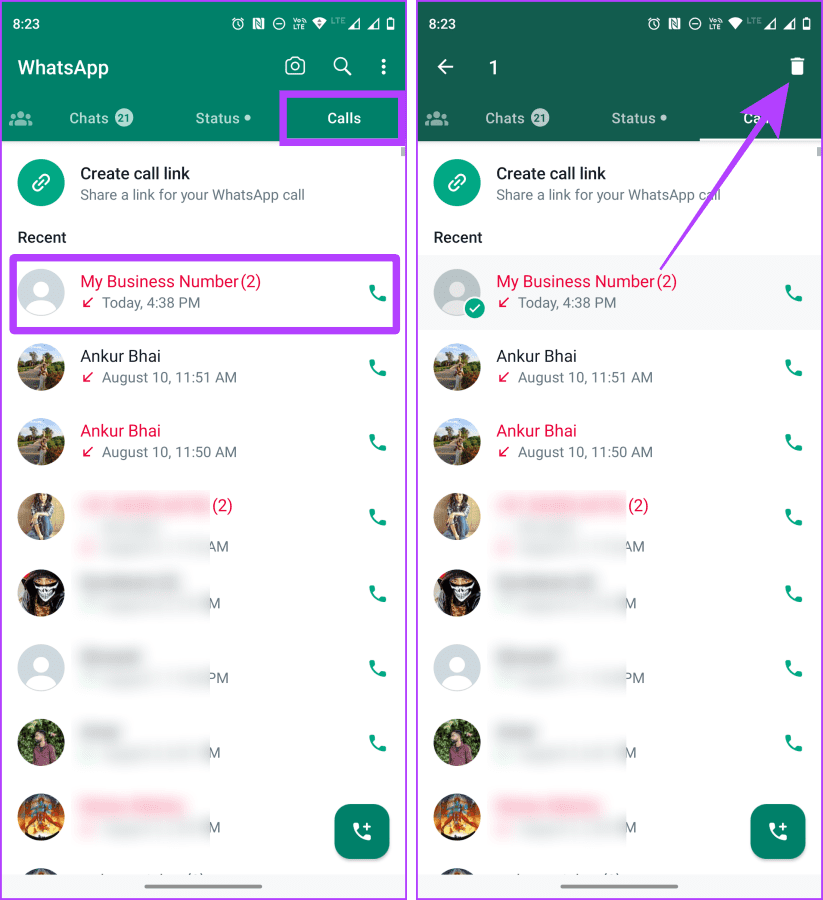
Krok 4 : Możesz dalej usuwać elementy w trakcie połączenia. Kliknij połączenie, aby otworzyć je na całej stronie.
Krok 5 : Naciśnij i przytrzymaj element, aby wybrać, który chcesz usunąć.
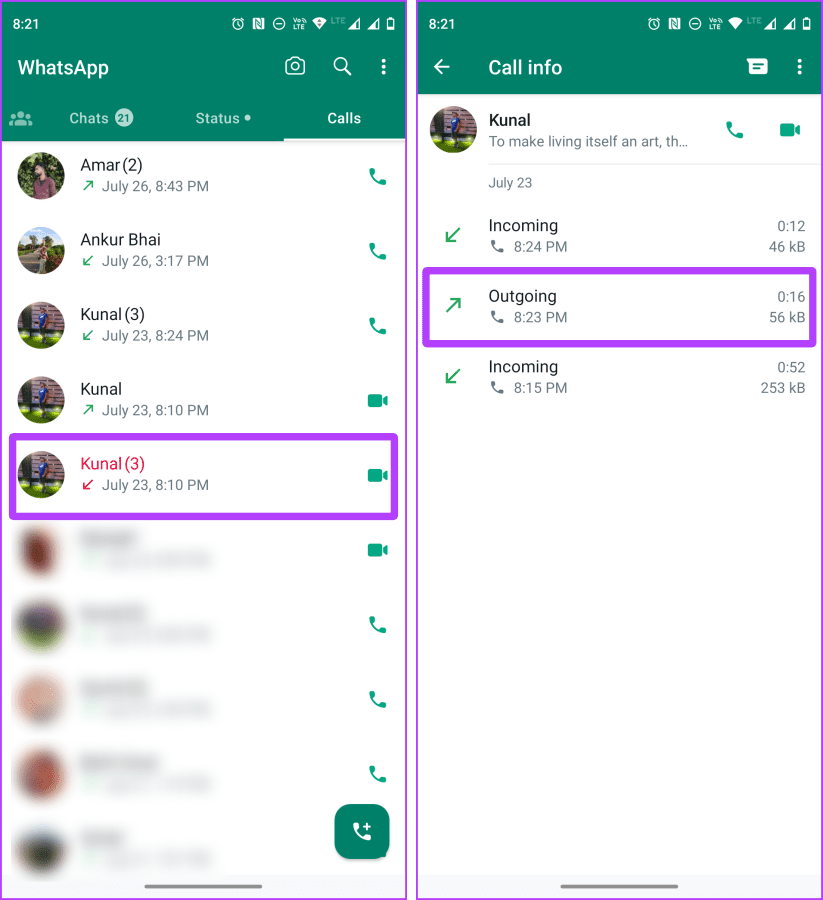
Krok 6 : Naciśnij ikonę usuwania, aby usunąć wybrany element.
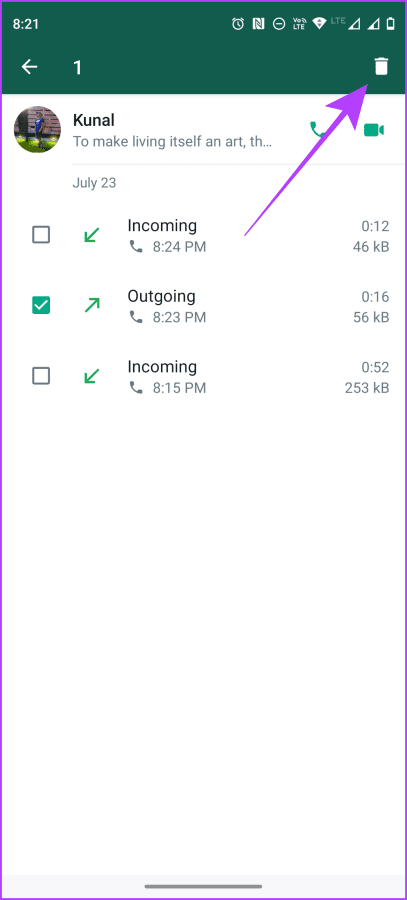
Krok 1 : Otwórz WhatsApp na swoim iPhonie i przejdź do karty Połączenia, aby rozpocząć.
Krok 2 : Kliknij Edytuj.
Krok 3 : Naciśnij czerwony przycisk usuwania (minus) obok kontaktu, który chcesz usunąć.
Krok 4 : Stuknij Usuń > Gotowe.
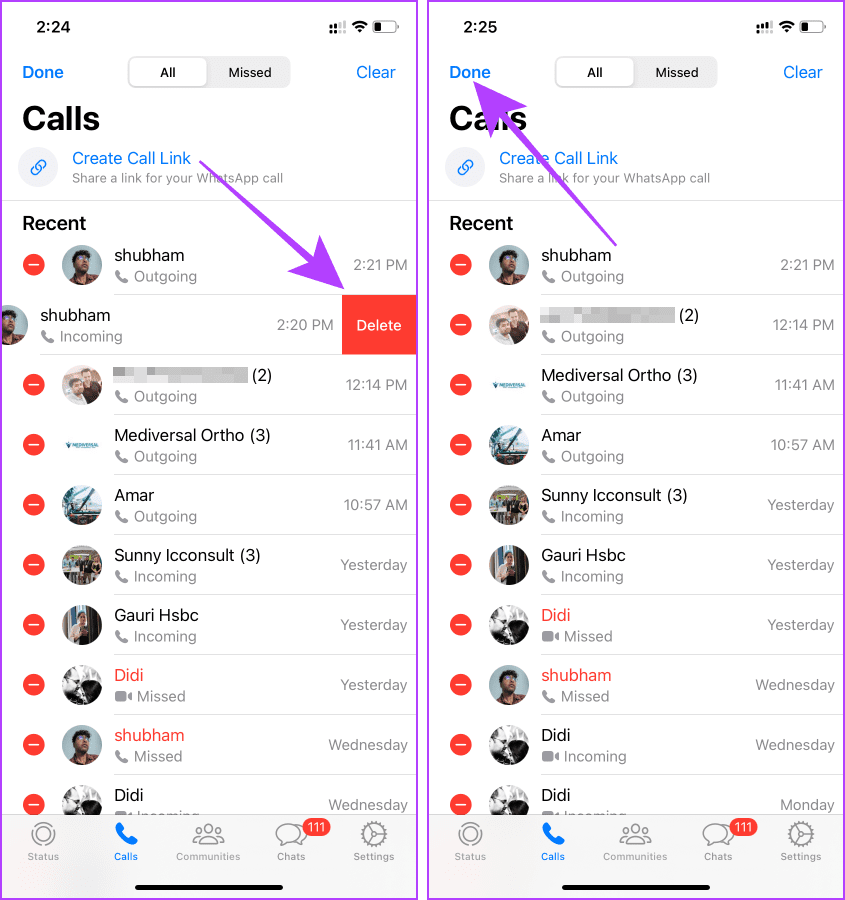
Przeczytaj także : Dowiedz się , jak planować połączenia WhatsApp w aplikacji Kalendarz na iPhonie .
Połączenia WhatsApp na iPhone'ach zwykle pozostawiają dzienniki w aplikacji Telefon, co może być dodatkowym problemem podczas usuwania historii połączeń WhatsApp z urządzenia. Niestety nie można wyłączyć historii połączeń WhatsApp na iPhonie; możesz jednak łatwo usunąć połączenia WhatsApp wyświetlane w dzienniku telefonu.
Oto jak to zrobić:
Krok 1 : Uruchom aplikację Telefon na swoim iPhonie i przejdź do zakładki Ostatnie.
Krok 2 : Kliknij Edytuj u góry.
Krok 3 : Teraz dotknij czerwonego przycisku usuwania (minus) obok połączenia WhatsApp.
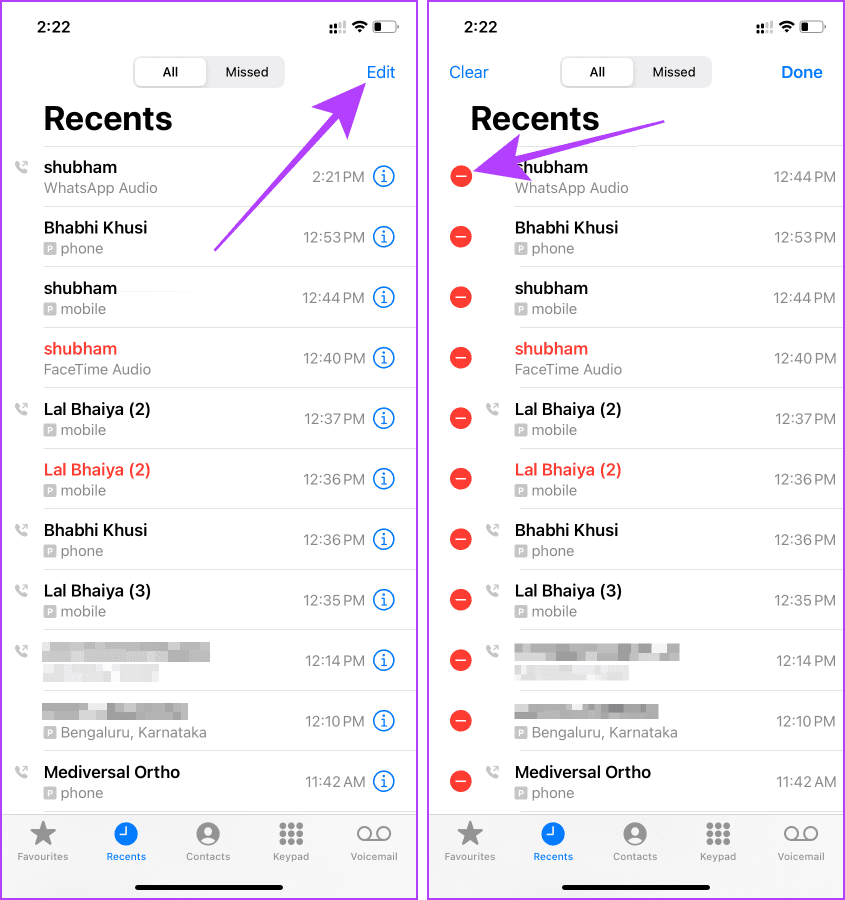
Krok 4 : Stuknij w Usuń.
Krok 5 : Naciśnij Gotowe i gotowe.
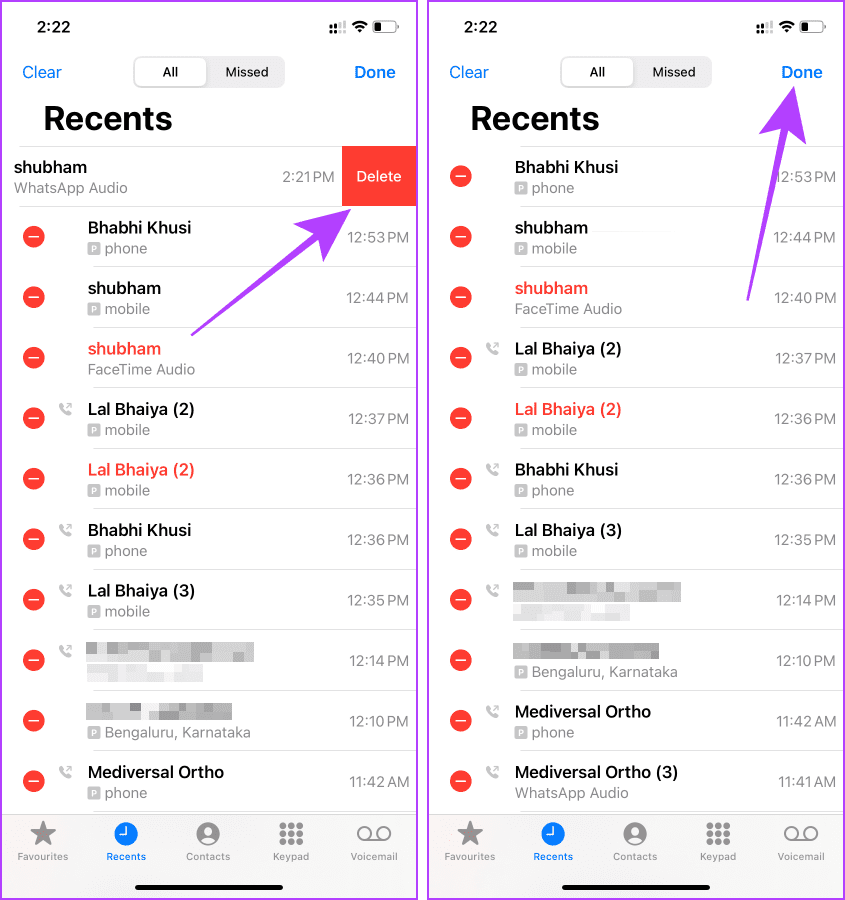
Usuwanie historii połączeń WhatsApp jest procesem jednokierunkowym; nie możesz tego cofnąć. Jeśli jednak nadal chcesz odzyskać i zobaczyć usuniętą historię połączeń w WhatsApp, musisz mieć kopię zapasową WhatsApp przed usunięciem historii połączeń. Następnie zainstaluj ponownie WhatsApp i przywróć kopię zapasową. Nauczmy się, jak to zrobić.
Pobierz i zainstaluj ponownie WhatsApp na swoim Androidzie. Po zakończeniu instalacji wykonaj poniższe kroki:
Krok 1 : Uruchom WhatsApp, wybierz język i dotknij zielonej strzałki.
Krok 2 : Kliknij Zgadzam się i kontynuuj.
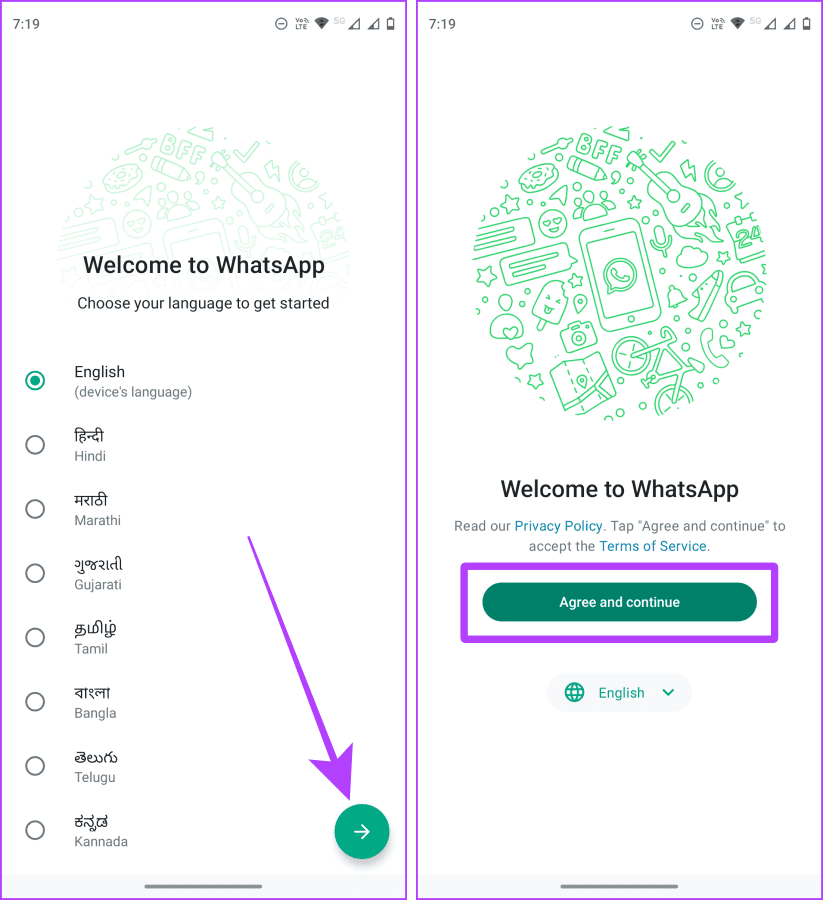
Krok 3 : Wprowadź swój numer i dotknij Dalej.
Krok 4 : Teraz wprowadź kod weryfikacyjny.
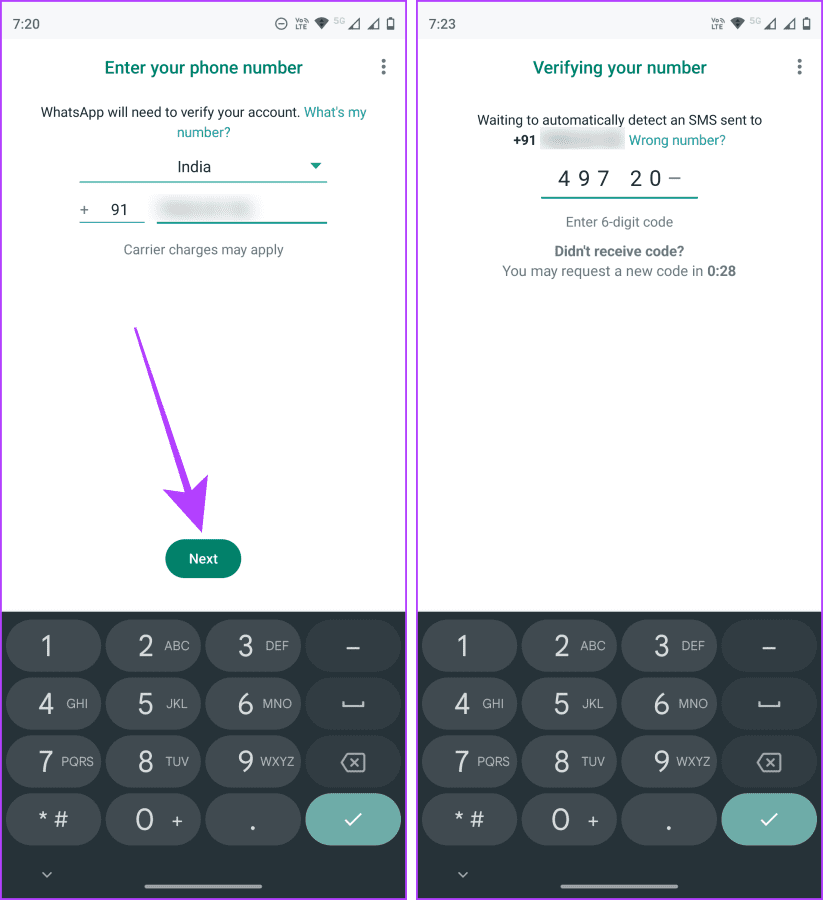
Krok 5 : WhatsApp poprosi Cię o przywrócenie czatów; dotknij Przywróć.
Krok 6 : Zaczekaj, aż przywracanie zostanie dokończone. I to wszystko; teraz WhatsApp będzie miał Twoją starą historię połączeń.
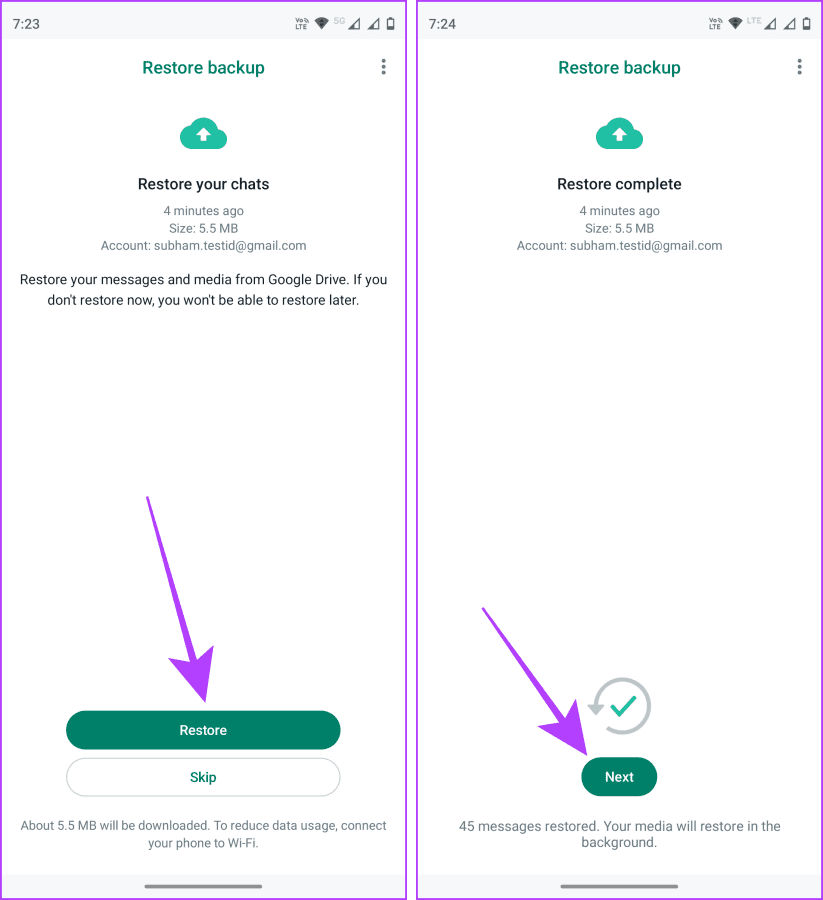
Po ponownej instalacji aplikacji WhatsApp na iPhonie wykonaj poniższe kroki, aby przywrócić dane WhatsApp z pliku kopii zapasowej:
Krok 1 : Uruchom WhatsApp i wprowadź swój numer.
Krok 2 : Kliknij Gotowe.
Krok 3 : Teraz dotknij Przywróć historię czatów. I pozwól WhatsApp przywrócić. Po zakończeniu możesz ponownie uzyskać dostęp do wszystkich dzienników połączeń WhatsApp.
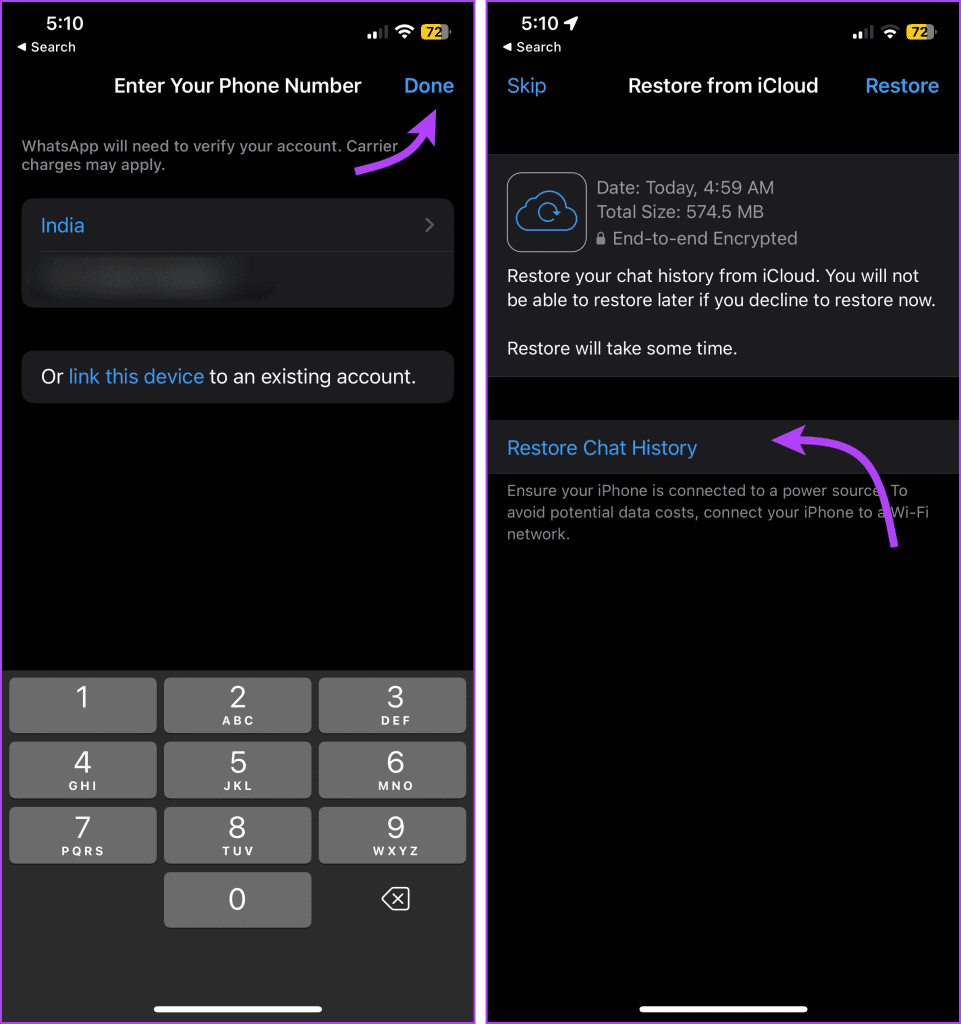
1. Czy usunięcie historii połączeń na jednym urządzeniu powoduje również usunięcie jej z innych połączonych urządzeń?
Nie. Historia połączeń WhatsApp jest przechowywana lokalnie na urządzeniu; dlatego musisz powtórzyć proces na innych połączonych urządzeniach.
2. Dlaczego nie mogę odzyskać historii połączeń WhatsApp z kopii zapasowej?
WhatsApp ma funkcję automatycznego tworzenia kopii zapasowych, która zwykle rozpoczyna się o północy, więc możesz przywrócić dane z kopii zapasowej tylko wtedy, gdy kopia zapasowa WhatsApp została utworzona przed usunięciem rejestru połączeń.
3. Czy możesz wyłączyć historię połączeń WhatsApp w dzienniku telefonu iPhone?
Nie, iOS nie pozwala na to.
Wykonując powyższe czynności, możesz szybko usunąć historię połączeń WhatsApp na urządzeniach z Androidem lub iOS. Możesz wyczyścić całą historię na raz lub usunąć kilka elementów, ale pamiętaj, że usunięcie jest prawie nieodwracalne.
Dowiedz się, jak uzyskać dostęp do karty SIM w Apple iPad dzięki temu poradnikowi.
W tym poście omawiamy, jak rozwiązać problem, w którym funkcje nawigacyjne i GPS nie działają poprawnie na Apple iPhone.
Rozwiąż błąd, w którym nie można otworzyć strony, zbyt wiele przekierowań. Pojawia się on podczas przeglądania Internetu na iPhonie lub iPadzie firmy Apple.
Chcesz pomieszać sprawy i zmienić ikonę aplikacji na iPhonie? Oto sprytne obejście wykorzystujące natywną aplikację Skróty, która może Ci w tym pomóc.
Chcesz się dowiedzieć, czy możesz pobrać rozszerzenia do Chrome na iPada? Przeczytaj ten artykuł, aby odkryć najlepszą odpowiedź i alternatywy w 2023 roku.
Jeśli masz zegarek Apple Watch, musisz nauczyć się blokować i odblokowywać zegarek Apple. Możesz także odblokować zegarek Apple Watch za pomocą iPhonea.
Możesz używać dwóch kont Snapchat lub wielu kont Snapchat na jednym iPhonie. Wykonaj poniższe czynności, aby mieć 2 konta Snapchat na 1 iPhonie.
Ustaw swój Apple iPhone lub iPad na automatyczne pisanie wielkimi literami lub wyłącz tę funkcję za pomocą tego szczegółowego samouczka.
Szukasz tapet z efektem głębi na iOS 16 dla swojego iPhone
Za pomocą ikony (i) na Apple Watch możesz uzyskać istotne informacje o swoim urządzeniu. Poznaj wszystkie ikony Apple Watch i ich znaczenie.







